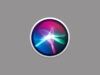App per Siri
Hai deciso di sfruttare al meglio delle possibilità il tuo iPhone e, di conseguenza, stai pensando di utilizzare di più Siri, l’assistente vocale di Apple utile per svolgere velocemente alcune operazioni. Non avendo mai usato Siri più di tanto, però, ti stai domandando con quali app interagisce e cosa, di preciso, è capace di fare.
Se le cose stanno in questo modo, non hai nulla da temere: nel corso di questo tutorial ti mostrerò quali sono le principali app per Siri che puoi scaricare e utilizzare sul tuo iPhone e quali sono i comandi che puoi impartire al tuo assistente vocale.
Se, quindi, sei pronto per cominciare, direi di non perdere ulteriore tempo e di metterci immediatamente all’opera. Leggi con attenzione quanto ho da dirti, poi metti in pratica i suggerimenti forniti e, in men che non si dica, saprai utilizzare Siri in concomitanza con tutte le app che ti sono più utili. Detto questo, non mi resta altro da fare se non augurarti buona lettura e buon divertimento!
Indice
Applicazione Siri per iPhone

Come anticipato a inizio tutorial ecco tutte le principali app per Siri che puoi utilizzare sul tuo iPhone. Prima di procedere, assicurati che nel menu Impostazioni > Siri e ricerca di iOS sia attivata la funzione Rileva “Ehi Siri” (o Siri). Maggiori info qui.
Anche molte app di terze parti si integrano con Siri e permettono l’utilizzo dei comandi vocali per svolgere alcune operazioni. Per attivare questi ultimi, ti basta recarti nel menu Impostazioni > [nome dell’app] > Siri e ricerca e attivare la voce Usa con “Chiedi a Siri”. Se la suddetta voce non è presente, non è detto che l’app non risulti comunque compatibile con Siri. Per essere certo della compatibilità, nella scheda dell’app presente nell’App Store, controlla che ci sia la voce Siri. Usa la tua voce per ottenere il massimo da questa app sotto alla dicitura Supporto.
Comandi Rapidi
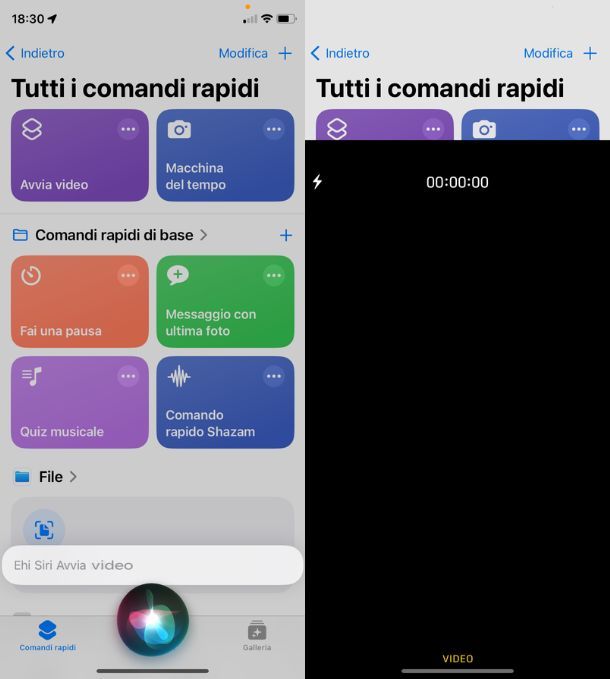
Comandi Rapidi è un’app nativa di iPhone, iPad e Mac introdotta per la prima volta con la versione del sistema operativo iOS 14 che consente — per l’appunto — di creare comandi rapidi e automazioni utili per compiere operazioni comuni in pochi istanti mediante un tap. I comandi creati, inoltre, sono supportati da Siri: pronunciando il nome di un comando dopo aver richiamato Siri, infatti, quest’ultimo viene eseguito in modo automatico.
Nella schermata iniziale dell’app puoi navigare tra i comandi rapidi già presenti (dove sono racchiusi anche i Comandi rapidi per app), facendo tap sulla scheda Galleria puoi trovarne altri che possono suscitare il tuo interesse. In alternativa, ci sono anche siti come RoutineHub e Reddit, con tanti comandi rapidi pronti da scaricare. Una volta selezionato un comando da installare, si aprirà la relativa pagina nell’app Comandi e potrai installarlo con un tap sulla voce apposita.
Se poi hai esigenze specifiche, puoi creare tu stesso dei comandi rapidi premendo sul tasto (+) collocato in alto a destra nella sezione Comandi rapidi, per poi pigiare sulla voce Nuovo comando (per assegnargli un nome) e fare tap sul pulsante Aggiungi azione per cominciare a costruire la tua automazione utilizzando le tante azioni disponibili (sono supportate la maggior parte delle applicazioni di sistema e molte app di terze parti).
Una volta installato o creato un comando rapido, questo sarà richiamabile tramite Siri semplicemente pronunciando il suo esatto nome. Se vuoi fare in modo che il comando sia eseguibile anche quando l’iPhone è bloccato, apri il comando in Comandi Rapidi, premi la (i) in basso, vai nella scheda Privacy e abilita la levetta Consenti esecuzione quando bloccato. Per maggiori dettagli, leggi la mia guida sui migliori Comandi Rapidi per iPhone.
App per la musica
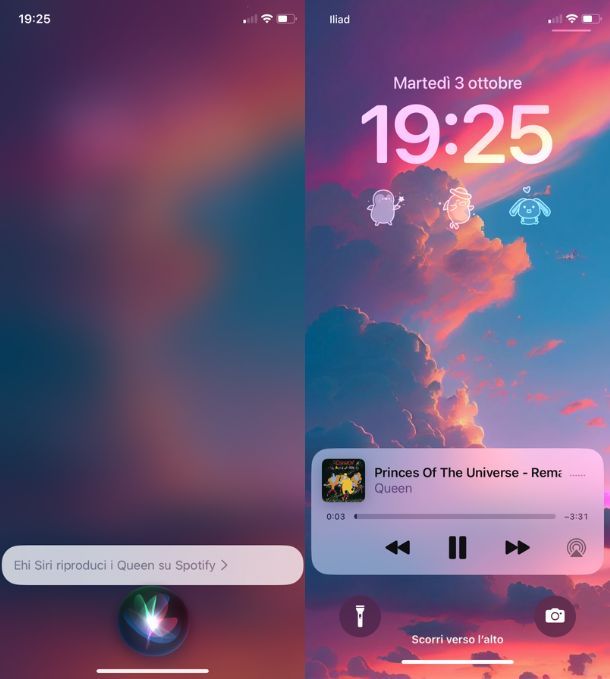
Per quanto riguarda la musica, alcune delle principali app di terze parti che si integrano con Siri sono le seguenti.
- Musica — ovviamente l’app predefinita Musica, che include l’accesso al servizio di streaming musicale Apple Music (previa sottoscrizione dell’apposito abbonamento), supporta i comandi vocali di Siri. È possibile chiedere di riprodurre determinati brani, album, playlist o artisti, di aggiungere i brani in riproduzione alla libreria e molto altro ancora.
- Spotify — una volta concesso il permesso necessario per abilitare Siri, basterà pronunciare dei comandi come “Ehi Siri, riproduci [canzone] su Spotify” o “Ehi Siri, riproduci [nome playlist] su Spotify”. Oltre a questo puoi anche chiedere a Siri di saltare i brani, di mettere “mi piace” a delle canzoni, di mettere in pausa, cambiare il volume e molto altro. Non ti resta che provare a impartire i comandi che preferisci. Maggiori informazioni qui.
- YouTube Music– anche YouTube offre la possibilità di ricercare contenuti tra i suoi video mediante Siri. Quello che devi fare, quindi, è pronunciare il comando “Ehi Siri, cerca [nome] su YouTube Music” oppure “Ehi Siri, riproduci [nome] su YouTube Music”. Maggiori informazioni qui.
- Shazam — la celebre app di identificazione musicale è di proprietà di Apple ed è inclusa “di serie” in Siri. Infatti, anche senza installarla, è possibile chiedere a Siri “Che brano è questo?” e l’iPhone identificherà il brano che si sta ascoltando. Maggiori informazioni qui.
App di messaggistica
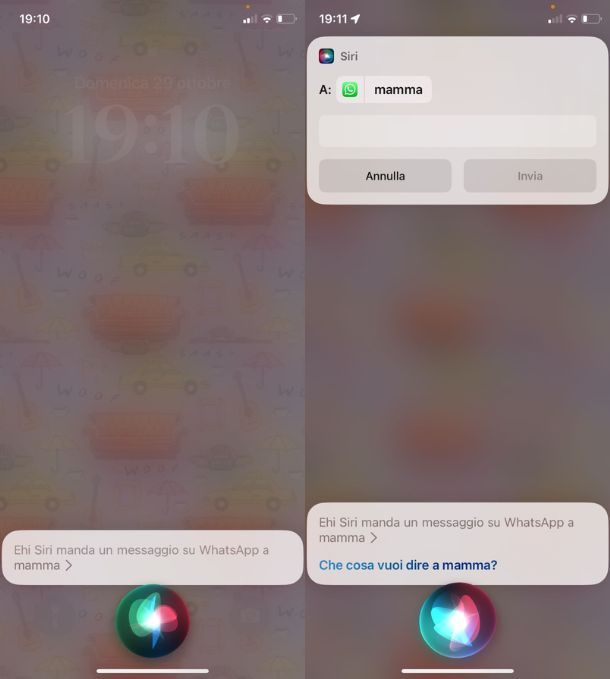
Anche le più utilizzate app di messaggistica consentono di eseguire alcune operazioni tramite l’assistente vocale di Apple. Qui di seguito ne trovi alcune.
- WhatsApp– consente di inviare messaggi dettandoli a Siri, ma anche di leggere gli ultimi messaggi ricevuti da un contatto ed effettuare chiamate. Nel primo caso, quindi, pronuncia “Ehi Siri, manda un messaggio su WhatsApp a [nome contatto] e digli [testo del messaggio]” tenendo conto che, per aggiungere la punteggiatura, dovrai pronunciarla espressamente (dicendo, ad esempio, “Ciao virgola come stai punto di domanda”). Dopodiché Siri ti chiederà se desideri modificare il messaggio o inviarlo. Per quanto riguarda la lettura dei messaggi ricevuti, invece, pronuncia la frase “Ehi Siri, leggi l’ultimo messaggio ricevuto su WhatsApp” o “Ehi Siri, leggi l’ultimo messaggio ricevuto sul gruppo [nome gruppo] su WhatsApp” e, per chiamare un contatto, di’ “Ehi Siri, chiama [nome contatto] con WhatsApp”. Maggiori informazioni qui.
- Telegram — come WhatsApp, anche Telegram permette di inviare messaggi tramite Siri utilizzando le stesse modalità viste in precedenza: basta quindi pronunciare “Ehi Siri, invia messaggio Telegram a [nome contatto]”. Lo stesso discorso vale per la lettura dei messaggi e le chiamate effettuate tramite questa app. Maggiori informazioni qui.
- Skype — come accade per tutte le altre app summenzionate, Skype consente di effettuare chiamate tramite i comandi vocali di Siri. É necessario solo pronunciare “Ehi Siri, chiama [contatto] su Skype”. Per quanto riguarda i messaggi, invece, Siri comunica che Skype non ha aggiunto il supporto alla funzione in questione. Maggiori informazioni qui.
App per la produttività
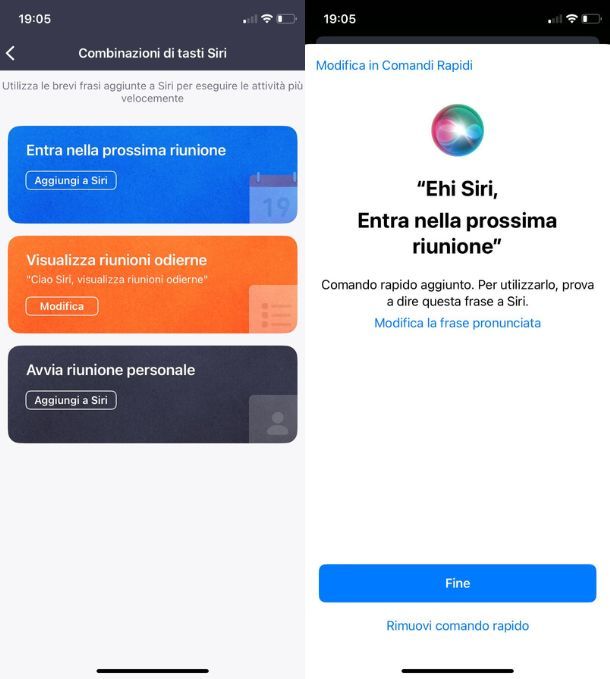
Cerchi app per la produttività da utilizzare con la voce? Ce ne sono molte che si integrano con Siri e permettono di eseguire i comandi vocali. Qui di seguito ne trovi alcune delle più utili.
- Note, Promemoria, Calendario — tutte le app predefinite di Apple si integrano, ovviamente con Siri. Puoi chiedere, ad esempio “Ehi Siri, crea una nota con scritto [quello che vuoi]” per creare una nota in Note; “Ehi Siri, ricordami di [impegno e data/ora]” per creare un promemoria nell’app dedicata e così via.
- Bear– la famose app di note si integra con Siri permettendo di scrivere nuove note utilizzando esclusivamente la voce. Quello che devi fare è pronunciare “Ehi Siri, crea una nuova nota su Bear” o “Ehi Siri, crea una nuova nota chiamata [nome nota] su Bear e scrivici [testo]”. Inoltre, puoi chiedere di visualizzare tutte le note salvate.
- Todoist — se hai spesso le mani impegnate e temi di dimenticare le cose da fare quando ti vengono in mente, Todoist integra il supporto a Siri consentendoti di aggiungere i tuoi impegni nell’app con la sola voce. Pronuncia quindi “Ehi Siri, aggiungi [nome attività] su Todoist”. Oltre a questo puoi aggiungere anche scadenze alle tue attività impartendo comandi come “Ehi Siri, aggiungi [nome attività] [scadenza e orario] su Todoist”. Traamite Todoist e Siri è possibile anche visualizzare l’elenco delle varie attività, semplicemente dicendo “Ehi Siri, mostrami le attività di oggi su Todoist”.
- Things 3 — l’app in questione permette di svolgere numerosi compiti tramite Siri. Puoi, per esempio, aggiungere compiti con scadenza, visualizzare liste e far sì che Siri legga le liste. Quello che devi fare, quindi, è impartire comandi come “Ehi Siri, aggiungi [nome attività] per domani alle [orario] su Things”, “Ehi Siri, mostrami [nome lista] su Things” o “Ehi Siri, leggi [nome lista] su Things”.
- Zoom– anche Zoom, la nota app di videoconferenze, consente di aggiungere comandi rapidi con Siri tramite le sue impostazioni. Per attivarli recati nella scheda Altro, quindi fai tap sulla voce Combinazioni di tasti Siri e premi il tasto Aggiungi a Siri per impostare il comando vocale che preferisci tra Entra nella prossima riunione, Visualizza riunioni odierne e Avvia riunione personale. Una volta premuto il tasto in questione fai tap sul pulsante Fine e pronuncia il comando che visualizzi a schermo per avviarlo. Maggiori informazioni qui.
App per la salute e il benessere
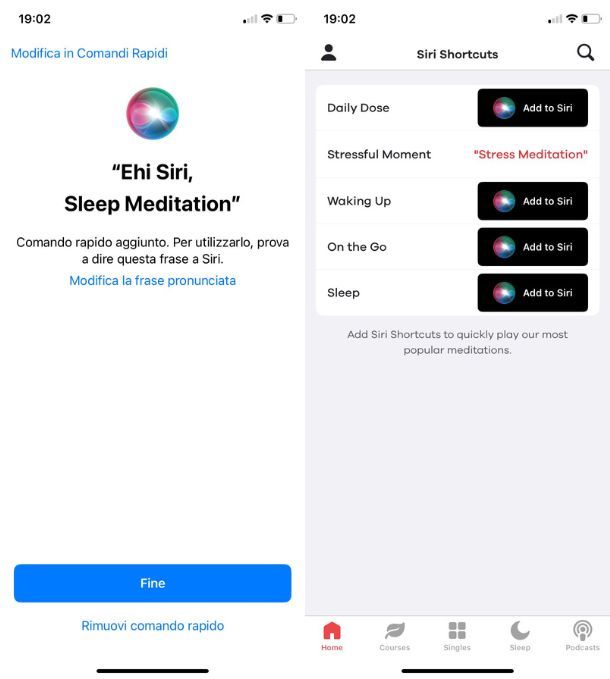
Numerose app per il benessere consentono di utilizzare i comandi rapidi di Siri impartiti vocalmente. Qui sotto trovi un elenco con le principali.
- WaterMinder — la nota app tracker dei liquidi possiede delle scorciatoie che possono essere utilizzate con Siri. Una volta scaricata sul tuo smartphone e completata la procedura iniziale di inserimento delle informazioni essenziali, premi sulla scheda Impostazioni, collocata in basso a destra, quindi fai tap sulla voce Scorciatoie Siri e attiva quelle che ti interessano premendo sul tasto (+). Una volta fatto, se necessario, specifica quanto ti viene richiesto (es. Caffè, Tè, Acqua ecc. per il comando Registra l’acqua), premi sulla voce Fatto in alto a destra e, nella schermata successiva, visualizza la frase da pronunciare e fai tap sul pulsante Fine.
- Day One– tramite Day One, l’app di journaling, puoi aggiungere dei comandi rapidi da utilizzare con Siri e da impartire vocalmente. Tutto quello che devi fare è recarti in questa pagina Web ufficiale di Day One, selezionare il comando che desideri (Moods, Save Quotes from Overcast podcast ecc.) e aggiungerlo alla tua app Comandi Rapidi eseguendone il download. Dopodiché, come spiegato in precedenza, ti basterà pronunciare il nome del comando per avviarlo.
- Ten Percent Happier Meditation — l’app di meditazione consente di aggiungere i comandi vocali di Siri direttamente tramite le sue impostazioni. Per procedere tramite la scheda Home dell’app, fai tap sull’icona dell’omino in alto a sinistra e poi sull’icona dell’ingranaggio in alto a destra. Nella schermata che visualizzi premi sulla voce Siri Shortcuts, quindi fai tap sull’icona Add to Siri per aggiungere il comando vocale e poi sul tasto Fine. Una volta fatto, per attivare il comando pronuncia la frase che ti viene mostrata, come “Ehi Siri, Stress Meditation”.
- Headspace — anche Headspace possiede, nelle sua impostazioni, le Shortcuts di Siri che sono attivabili da lì. Per procedere recati nella scheda [Tuo nome], poi premi sull’icona dell’ingranaggio e fai tap sulla voce Siri shortcuts: da qui fai tap sul tasto Add to Siri in merito al comando che vuoi attivare, poi premi sul tasto Fine e pronuncia il comando mostrato per farlo partire.
App Siri per Android

Come forse saprai, Siri non è disponibile su Android ma questo non significa che non ci siano altri assistenti vocali validi da utilizzare sugli smartphone del robottino verde per compiere, in sostanza, operazioni molto simili a quelle viste nel corso di questo tutorial su iOS.
Su Android puoi sfruttare, per esempio, Assistente Google che mediante il comando “OK Google” o “Ehi Google” permette di svolgere numerose operazioni. Si tratta forse del miglior assistente attualmente in circolazione perché è reattivo, comprende bene le richieste e impara costantemente grazie all’utilizzo del cloud di Google.
Ma Assistente Google non è il solo: ci sono anche Alexa di Amazon (anche su store alternativi per gli smartphone che non possiedono i servizi di Google integrati), Bixby di Samsung e Celia sugli smartphone Huawei. Te ne ho parlato nello specifico nel mio tutorial su Siri per Android, dove puoi trovare tutte le procedure utili per configurare e utilizzare tutti gli assistenti vocali summenzionati.

Autore
Salvatore Aranzulla
Salvatore Aranzulla è il blogger e divulgatore informatico più letto in Italia. Noto per aver scoperto delle vulnerabilità nei siti di Google e Microsoft. Collabora con riviste di informatica e cura la rubrica tecnologica del quotidiano Il Messaggero. È il fondatore di Aranzulla.it, uno dei trenta siti più visitati d'Italia, nel quale risponde con semplicità a migliaia di dubbi di tipo informatico. Ha pubblicato per Mondadori e Mondadori Informatica.